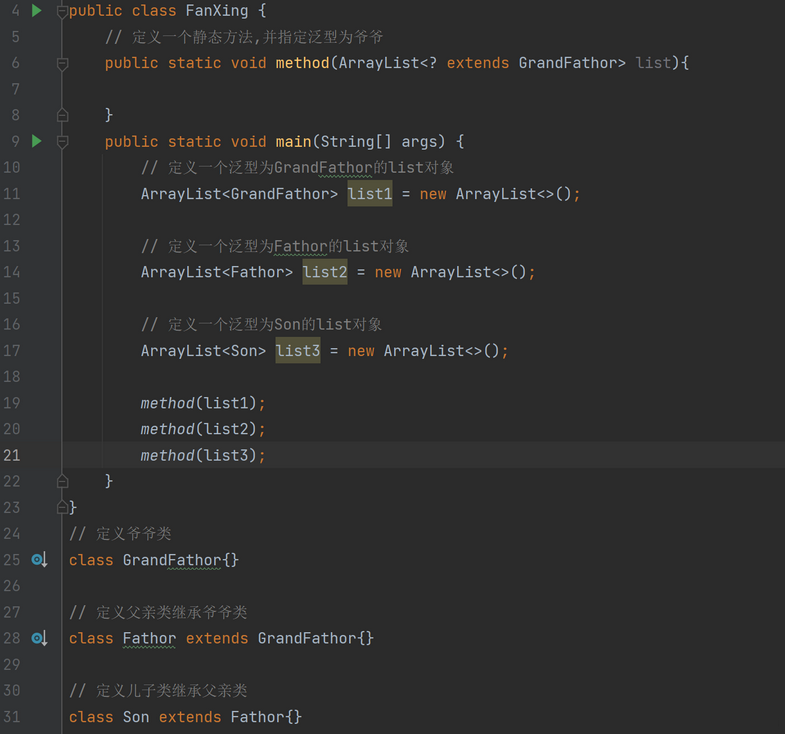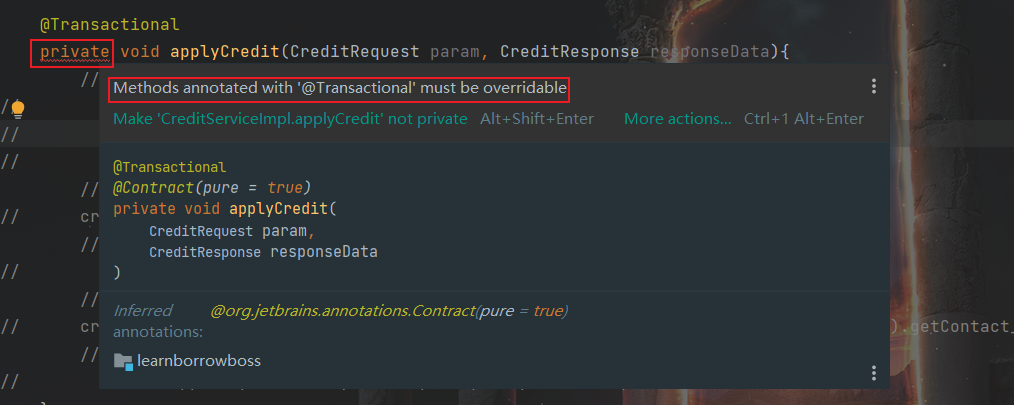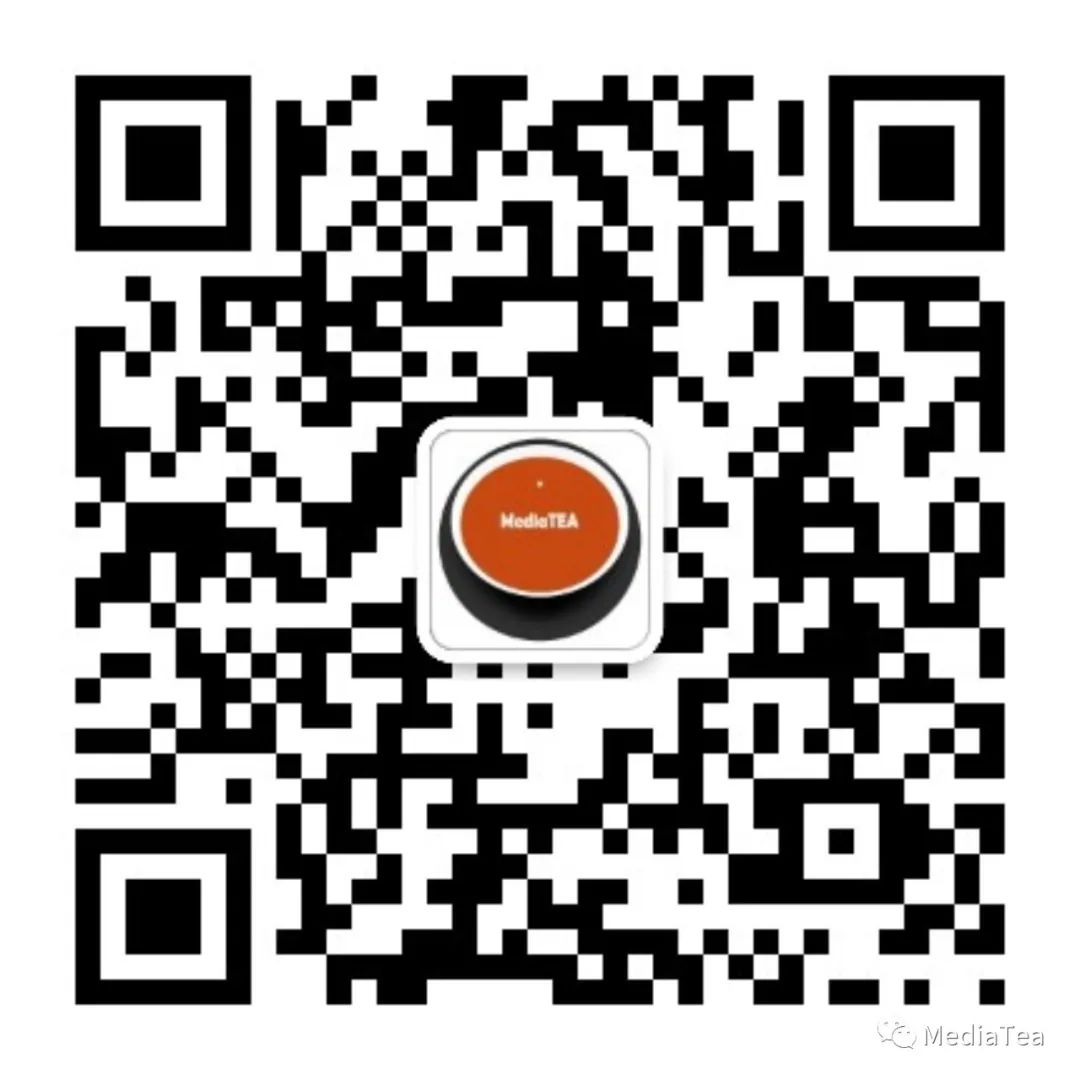环境:CentOS8
安装所需软件包
yum groupinstall -y "Virtualization*"
上传一个ISO镜像

使用指令创建KVM虚拟机
给KVM虚拟机创建一个磁盘
 -f:指定磁盘类型为qcow2
-f:指定磁盘类型为qcow2
使用指令创建一个虚拟机

virt-install \
--name=Centos-2 \
--vcpu 1 \
--memory 2048 \
--disk path=/Centos-2/Centos-2.qcow2 \
--location /hds/CentOS-7-x86_64-DVD1-2009.iso \
--network network=default \
--noautoconsole
--noautoconsole:作用是在创建完虚拟机后直接退出这个指令,防止卡死。
给KVM虚拟机拍摄快照
将KVM虚拟机关机

Kvm虚拟机创建快照、查看快照、恢复快照

通过VNC工具进行连接
通过VNC工具进行连接,创建的时候输入最底下三行


virt-install \
--name centosmb2 \
--memory 2048 \
--vcpus 1 \
--disk path=/kvm/centosmb2.qcow2 \
--location /hds/CentOS-7-x86_64-DVD1-2009.iso \
--network network=default \
--vnclisten=0.0.0.0 \
--vncport=9999 \
--vnc --noautoconsole \
-x ks=http://192.168.126.190/muban/ks01.cfg
输入IP地址+端口号就可以登陆到虚拟机

注意:同一台KVM虚拟机,VNC的终端和vm的终端不能同时打开,否则就会报错。